Klient Steam je sotva najestetickejšípotešujúce aplikácie v akomkoľvek slova zmysle. Štart je pomalý a navigácia nie je najlepšia. Nemôžete to naozaj zrýchliť, ale môžete si z toho odstrániť škaredosť, ak si nainštalujete parný povrch. Tu je návod.
Nájdite parné kože
Skiny pre Steam sú ako motívy pre Windows 10 alebo Windowskože pre Minecraft. Neexistuje žiadne miesto, kde by ste ich všetky našli. Existuje veľa rôznych miest, kde nájdete parné kože. Dobrá, dobre vybudovaná koža Steam obsahuje pomerne málo súborov a priečinkov, takže sa stiahne ako súbor zip. Je len na vás, aby ste našli niečo, čo vyzerá pekne. Pre tento článok ideme s populárnou technológiou Metro for Steam.
Nainštalujte povrch pary
Stiahnite si vzhľad, ktorý chcete nainštalovať a extrahujteono. Po rozbalení je vhodné pozrieť sa na názov priečinka, do ktorého pokožka extrahovala. Toto meno bude určovať názov, v ktorom sa bude v nastaveniach Steam zobrazovať pokožka. Ak to nie je užívateľsky prívetivé, zmeňte ho na to, čo sa vám páči.
Po rozbalení je potrebné zložku prilepiťvnútri priečinka Skiny v Steam. Mnoho ľudí inštaluje systém Steam na svoju jednotku Windows, ktorá je zvyčajne jednotkou C, zatiaľ čo iní sa rozhodnú nainštalovať túto jednotku na niektorú z ďalších jednotiek vo svojom systéme. Vyhľadajte v počítači priečinok Steam a otvorte ho. Vo vnútri nájdete priečinok s názvom Skiny. Otvor to.
Ak ste nikdy nenainštalovali parný povrch, totoPriečinok bude prázdny a uloží sa do textového súboru. Sem prilepte extrahovaný priečinok s pokožkou. Namiesto kopírovania súborov z neho prilepte celý priečinok do priečinka Skins.

Otvorte Steam a prejdite do ponuky Steam. Vyberte Nastavenia. V okne Nastavenia vyberte kartu Rozhranie a rozbaľte rozbaľovaciu ponuku v časti „Vyberte vzhľad, ktorý má Steam použiť“. Vyberte vzhľad, ktorý ste práve pridali do priečinka Skiny, a po zobrazení výzvy reštartujte program Steam.
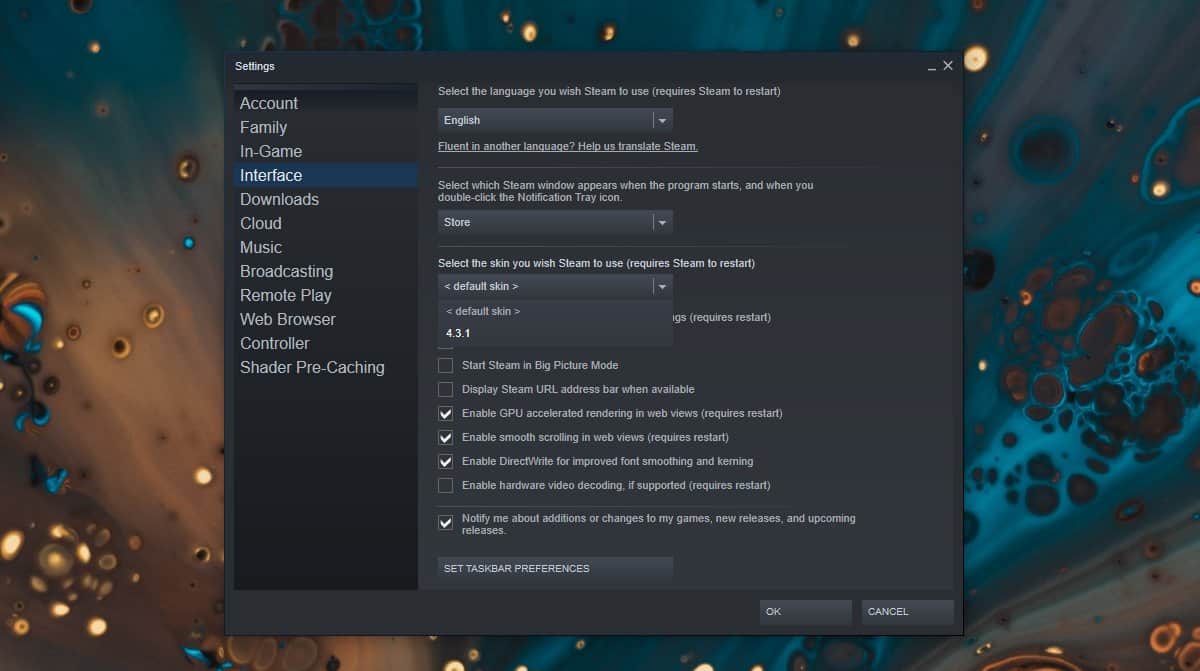
Keď sa Steam znovu spustí, bude to s novou pokožkou.
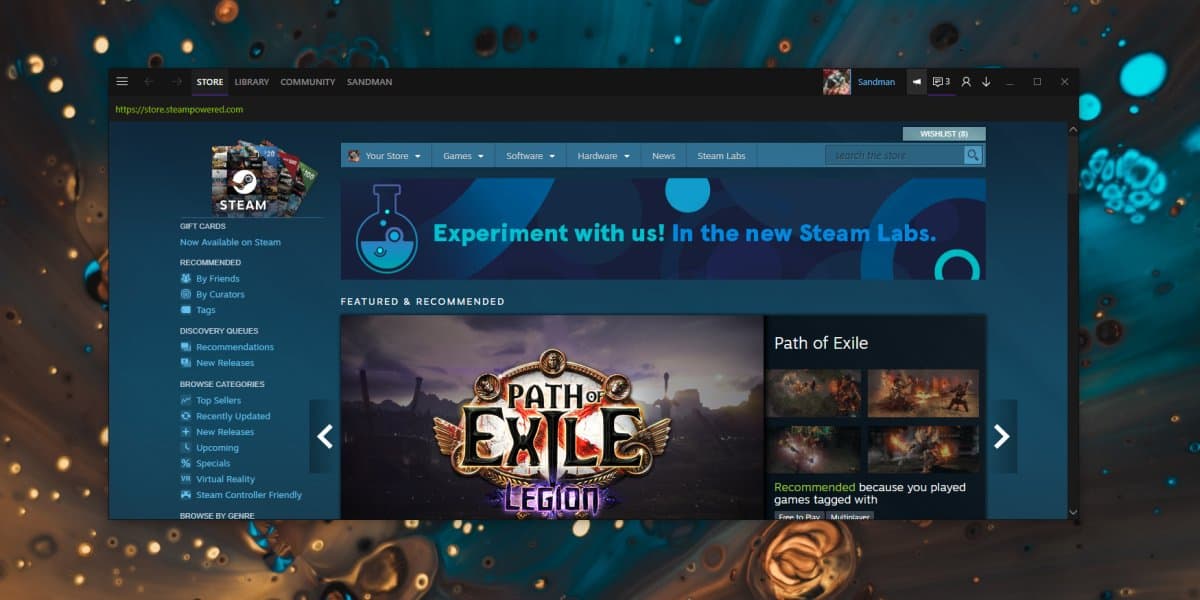
Už som spomenul, že to bude dobrá parná pokožkamať pomerne málo súborov a priečinkov. Ak nainštalujete vzhľad a existujú niektoré časti klienta Steam, ktoré stále používajú staré používateľské rozhranie, alebo niečo nevyzerá dobre, je možné, že vývojár obalu nezmenil túto konkrétnu časť používateľského rozhrania Steam. , Môžete skúsiť použiť inú pokožku alebo zistiť, či sa môžete vyrovnať s tou, ktorú máte, ak jej nechýba nič príliš kritické.













Komentáre